真夏のトップライトが強い状況では、輝度差(明暗差)が大きくなり、白とびや黒つぶれが多くなってしまう場合があります。
今回はそんなシーンでも明暗の階調や色を引き出し両立させる方法とともに、シャープネスの設定例をご案内します。
RAWデータの開き方やJPEGへの変換方法の手順など、RAW現像初心者の方や、SILKYPIXの基礎を学びたい方は初めに「SILKYPIXをつかってみよう」をご覧ください。
サンプルRAWデータのダウンロードはこちら
ファイル名:SampleRAW006.zip
ファイルサイズ:94.5MB (99,179,190バイト)
調整前
データを開いたままの状態です。まずここで調整の目標を決めます。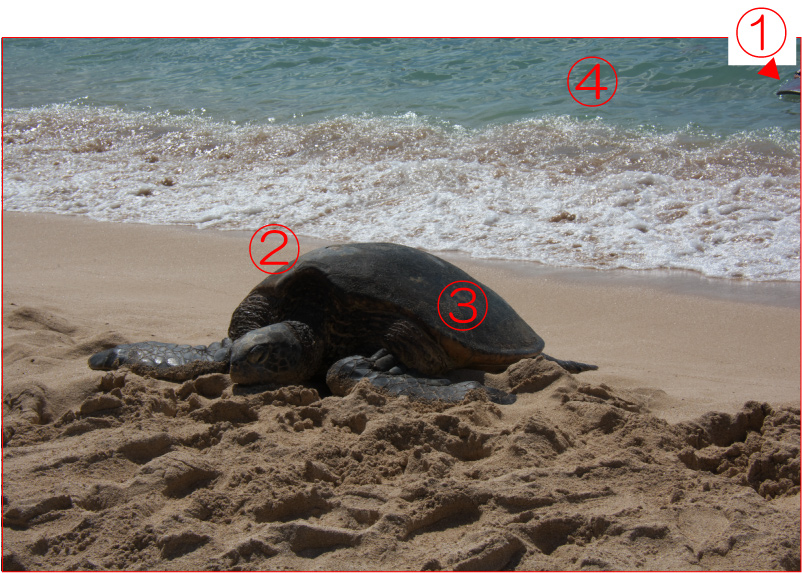
① フレームミングを取り直す
画面に入れたくないものが入ってしまっているので取り除く。
② 適正露出に整える
輝度差が激しいシーンで、主被写体の海ガメが露出不足である。
③ 被写体をしっかり見せる
ウミガメの甲羅のディティールをしっかりみせる。
④ 記憶に残る色を再現
楽園の海の色を表現する。
旅先で思いがけずに出合った海ガメに数カットのシャッターを切ったけれど 余計なモノが写りこんでしまったり、露出不足であったりと失敗写真となってしまいました。幸いRAWで撮影していたので、RAWを使ってなんとか作品にしてゆきます。
トリミング
フレーム内から余計なものを取り除く
トリミング:画像の縦横比
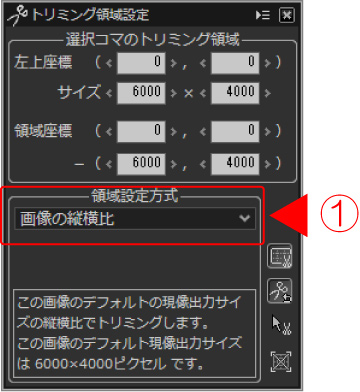 最近のデジタルカメラは高画素なので、多少トリミングしても 画素が粗く見えることは少なくなりました。
最近のデジタルカメラは高画素なので、多少トリミングしても 画素が粗く見えることは少なくなりました。
思い切ってトリミングして被写体の位置を変えることも可能です。
◆トリミング
本来は出力用紙に合わせることが目的のツールです。フレーミングは出来るだけ撮影時に整えることを心掛けましょう。
露出(明るさ)の調整
明るく調整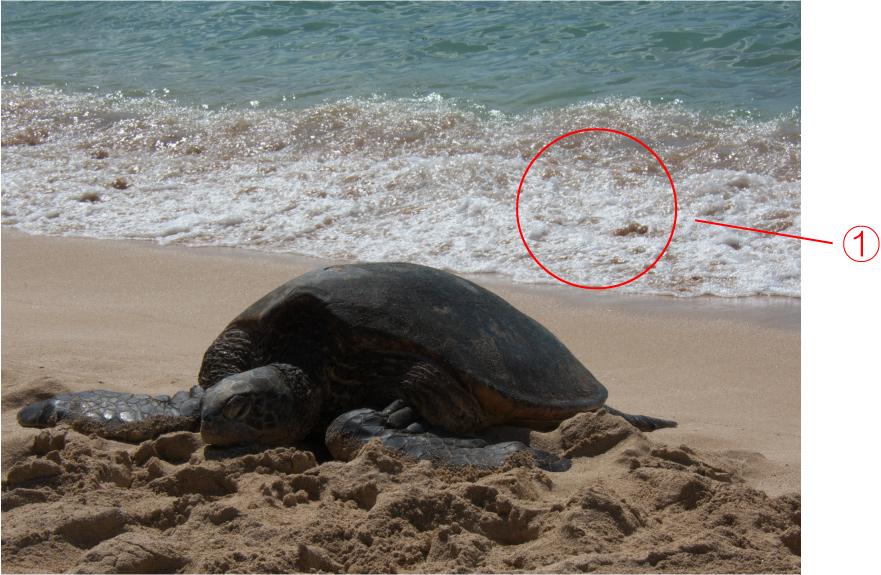
① 輝度差が激しいシーンのため、海ガメを明るく補正して行くと 白波の部分が白とびしてきます。白波の雰囲気を損なわない程度でプラス補正を止めておきます。
露出補正 調整値:+1/2EV(明るく補正)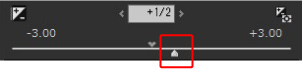
◆白トビは決してNGではありません
白とびを極端に気にする人もいらっしゃいますが、写真は陰影で表現するものです。真っ白く表現したい部分があれば、その部分は白トビ状態となっていても全く問題ありません。
表現にあわせて白トビや黒潰れを上手に使い分けるようにしてください。
露出(明るさ)の調整 -HDR-
「HDR」機能で暗い部分だけをプラス補正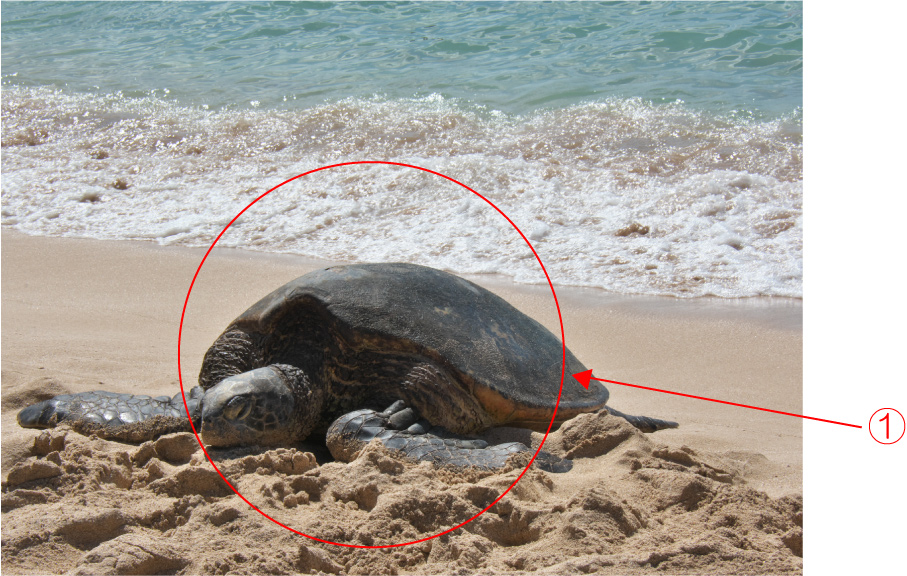
HDR 調整値:+20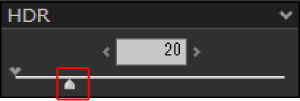
HDR」機能は画像の中から暗い部分を自動で検出して明るく、 明るすぎる部分を暗く補正する機能です。
① 海ガメの頭と甲羅の暗く見えにくかった部分が明るくなりました。
◆「覆い焼き」と「焼き込み」
「HDR」機能には「HDR」の他に「HDR-覆い焼き」と「HDR-焼き込み」が あります。「HDR-覆い焼き」は暗い部分だけを自動検出して明るくすることができ、 明るい部分への影響はありません。
逆に「HDR-焼き込み」は、明るい部分だけを自動検出して暗くすることができます。 調整する写真にあわせてそれぞれを使い分けて下さい。
シャープの調整
シャープを調整してディテールをしっかり表現しましょう。
シャープ: 調整値:輪郭強調(撮影時設定)25⇒50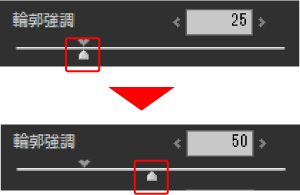
海ガメの皮膚や甲羅の質感が伝わる程度にシャープを加える。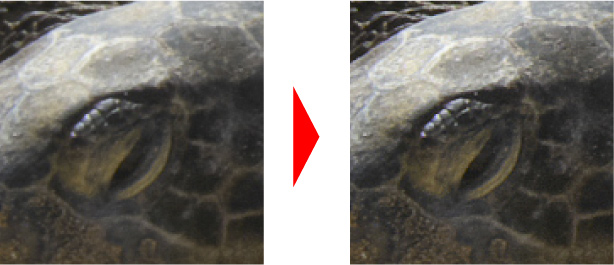
◆シャープ調整の決め方
シャープは強くかけすぎると本来存在しない「黒縁」が見えてきます。 また、「ノイズ」に対しても輪郭強調されるため目立つようになります。 黒縁やノイズが気にならないレベルを上限にスライダーで調整しましょう。
ファインカラーコントローラー
特定の色(海の色)だけを調整する
ファインカラーコントローラ 調整値:青色相/彩度60% 明度-20%
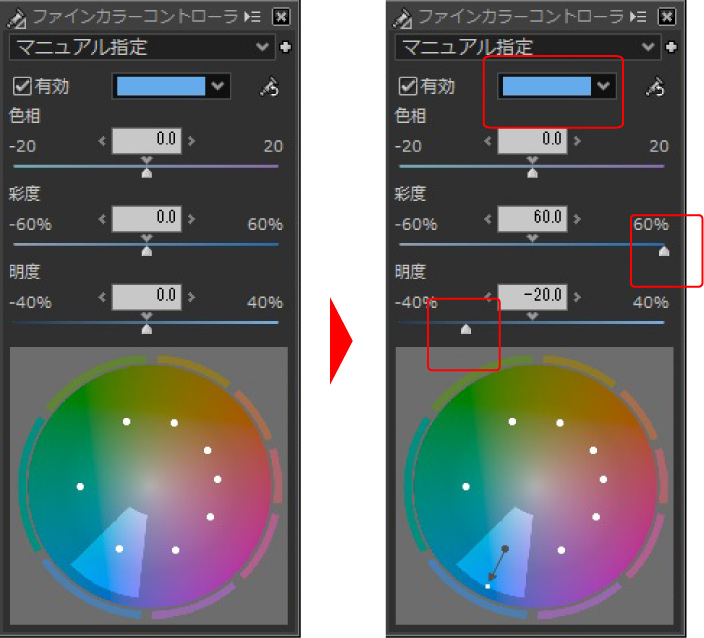
ファインカラーコントローラは特定の色の「色相(色合い)」、「彩度(鮮やかさ)」、「明度(明るさ)」を調整する機能です。
この写真では記憶に残る楽園の海の青さを強調するために青の「彩度」と「明度」を調整しています。
調整前/調整後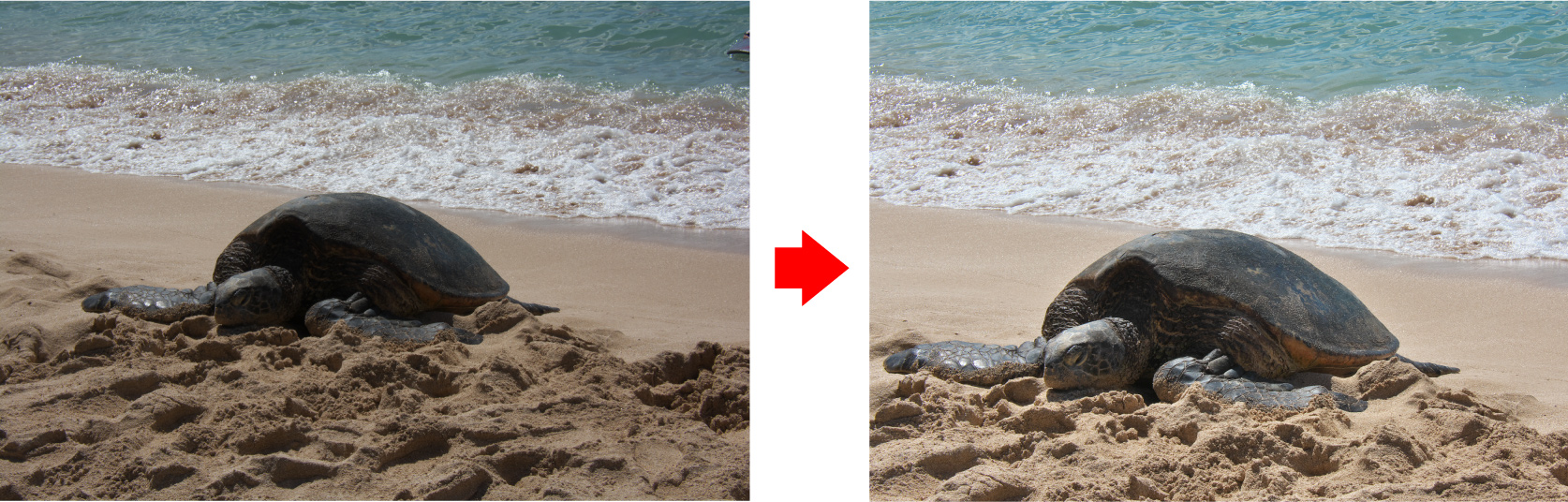
失敗写真とあきらめていたものが、撮影し直したように仕上がりました。
サンプルRAWデータのダウンロードはこちら
ファイル名:SampleRAW006.zip
ファイルサイズ:94.5MB (99,179,190バイト)
